win7系统怎么设置打印机共享
打印机这个设备是我们在日常生活,工作当中都是会需要使用到的一个设备。一个公司大办公室共享一个打印机,可大大提高了工作效率,但有部分网友不知道打印机共享怎么设置,下面就让小编教你打印机共享怎么设置吧。
工具/原料
电脑、打印机方法/步骤
1/12分步阅读右击【计算机】选择【管理】,在弹出的【计算机管理】窗口中:系统工具->本地用户和组->用户,在右边找到【Guest】双击进去,把账户已禁用的勾选去掉。
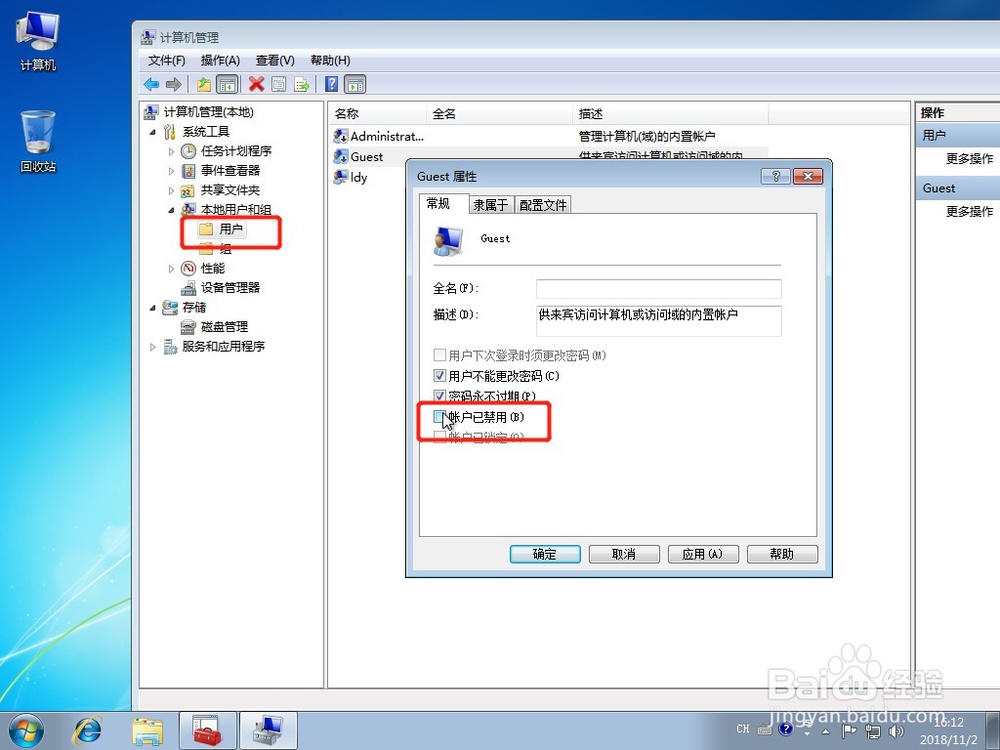 [图]2/12
[图]2/12回到电脑桌面,按win+R快捷键弹出运行,或者点击电脑左下角开始,在开始菜单上找到运行,在运行里输入:gpedit.msc,进入本地组策略编辑器。
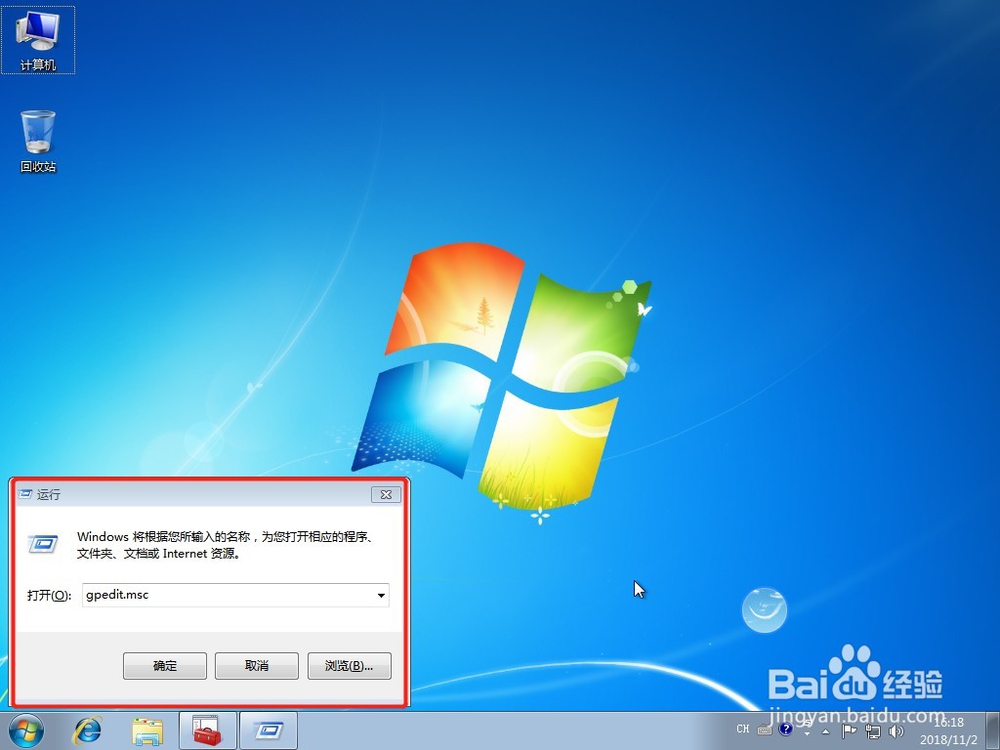 [图]3/12
[图]3/12在本地组策略编辑器界面,计算机配置->Windows 设置->安全设置->本地策略->用户权限分配,右边找到【拒绝本地登录】和【拒绝从网络访问这台计算机】,双击进去把Guest删除。
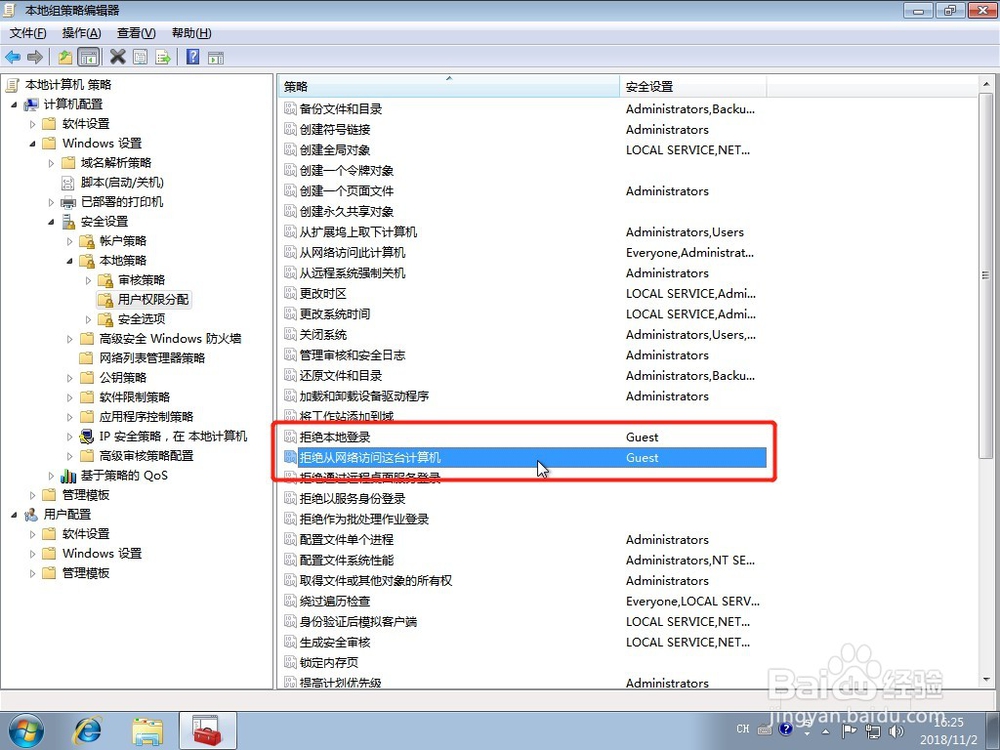 [图]4/12
[图]4/12点击【开始】按钮,选择【设备和打印机】,在弹出的窗口中找到想共享的打印机(前提是打印机已正确连接,驱动已正确安装),在该打印机上右键,选择【打印机属性】。
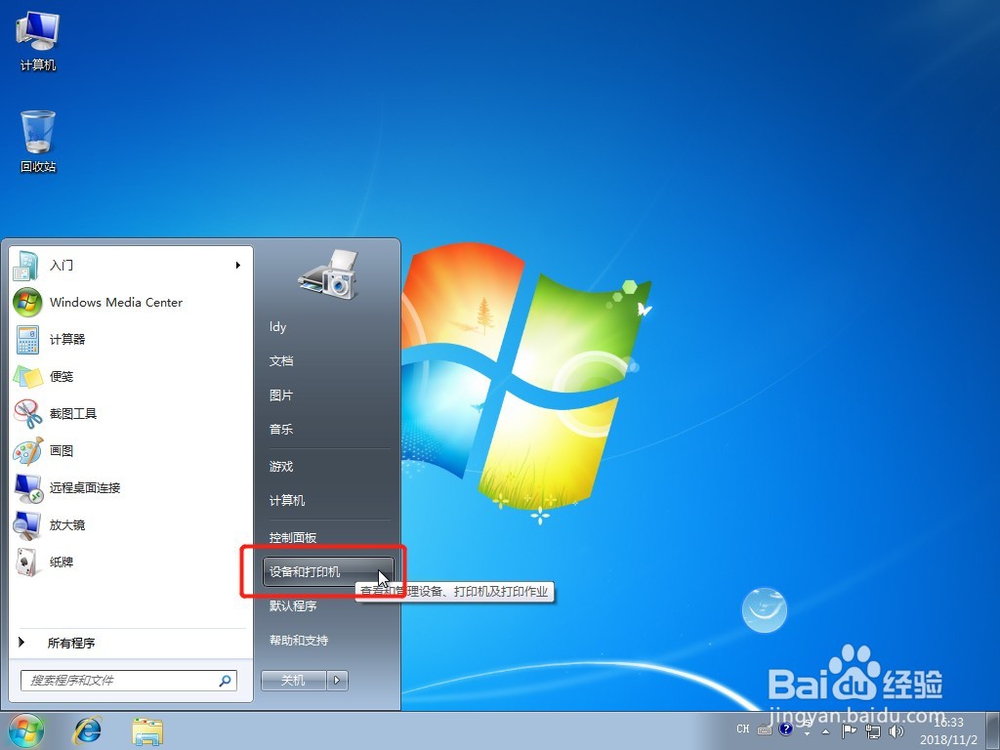 [图]
[图]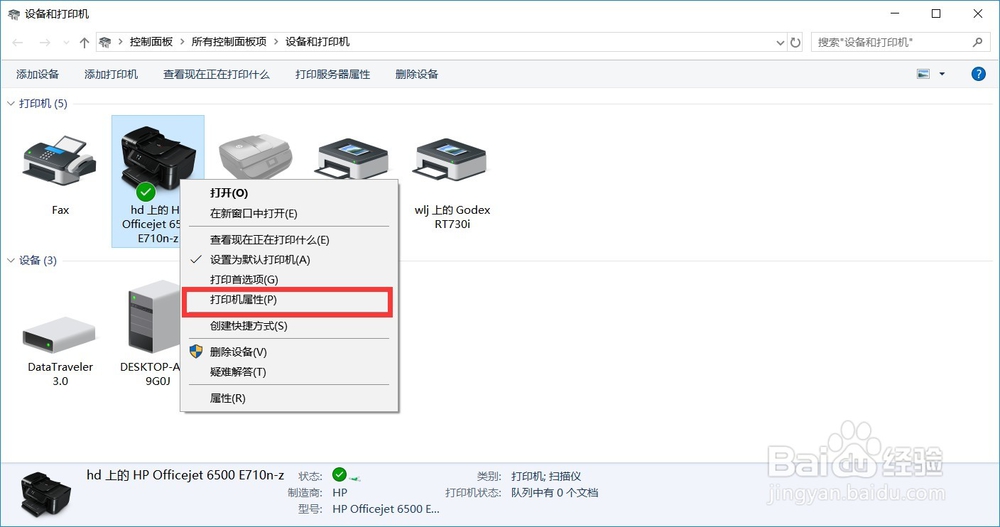 [图]5/12
[图]5/12切换到【共享】选项卡,勾选【共享这台打印机】,并且设置一个共享名,如下图。
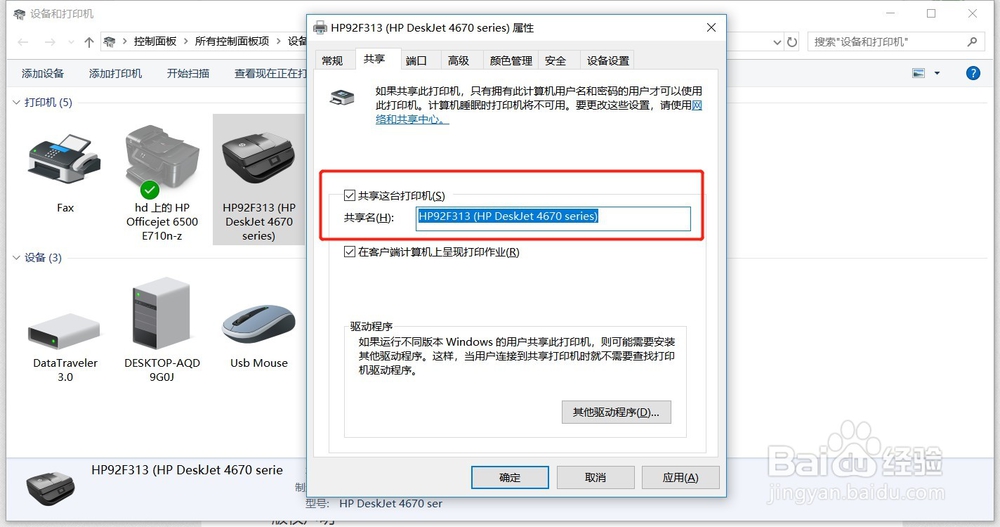 [图]6/12
[图]6/12在系统托盘的网络连接图标上右键,选择【打开网络和共享中心】,如下图:
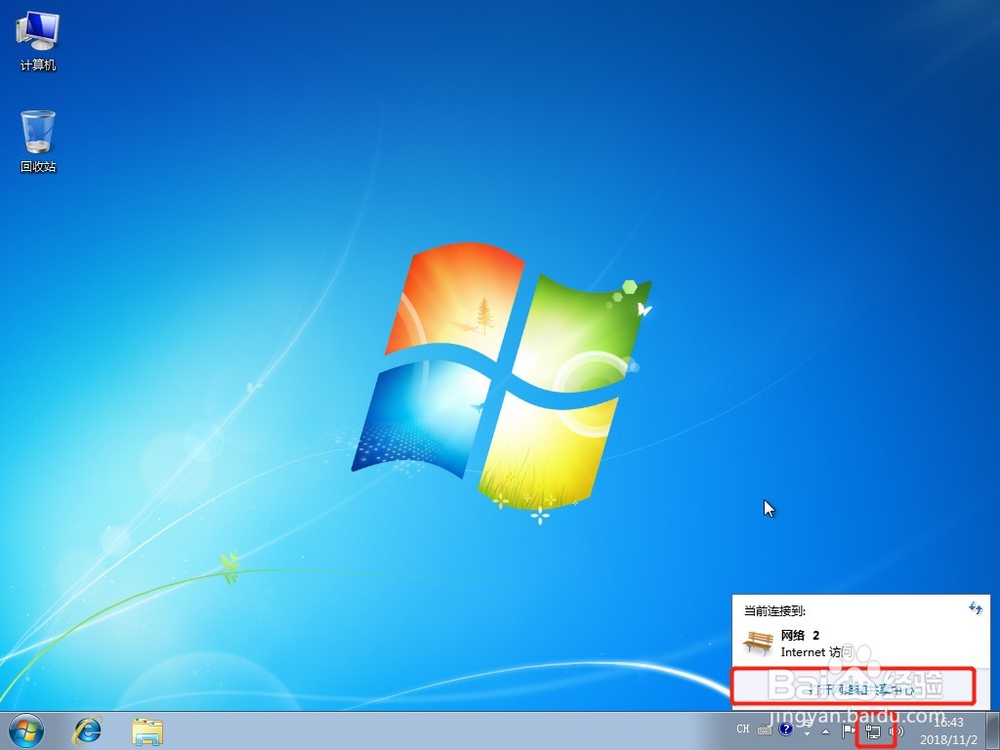 [图]7/12
[图]7/12记住你的网络是家庭、工作还是公用网络,然后点击【高级共享设置】,如下图
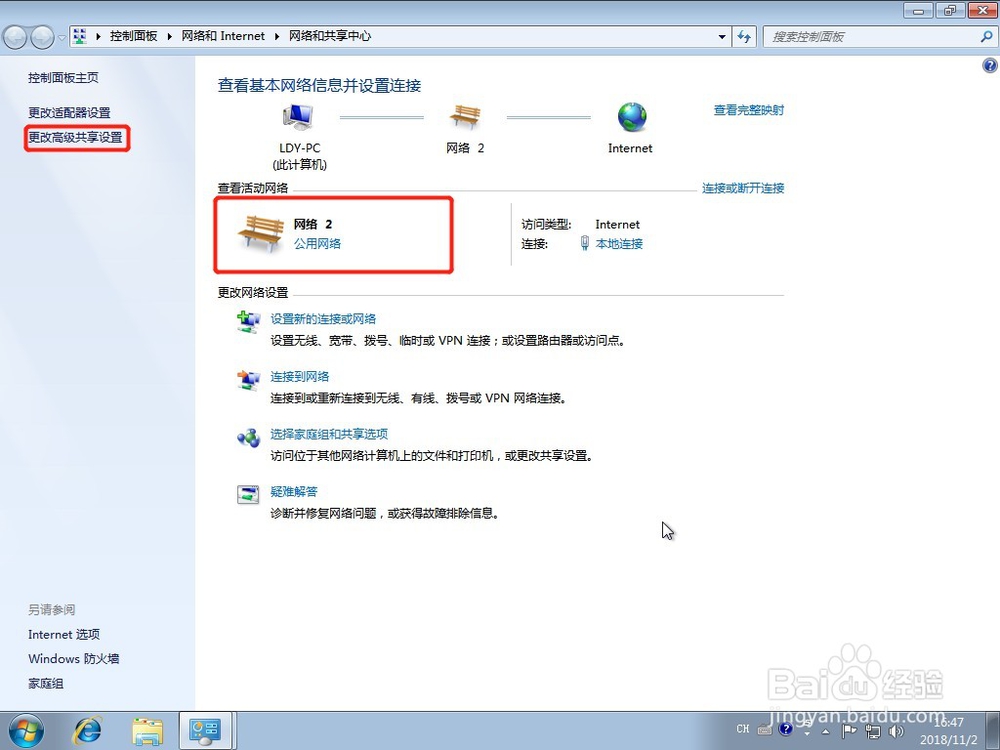 [图]8/12
[图]8/12选中对应的网络,刚刚我的网络是公用网络,那我就选公用网络进行设置,【启用网络发现】、【启用文件和打印机共享】、【关闭密码保护共享】,设置如下图
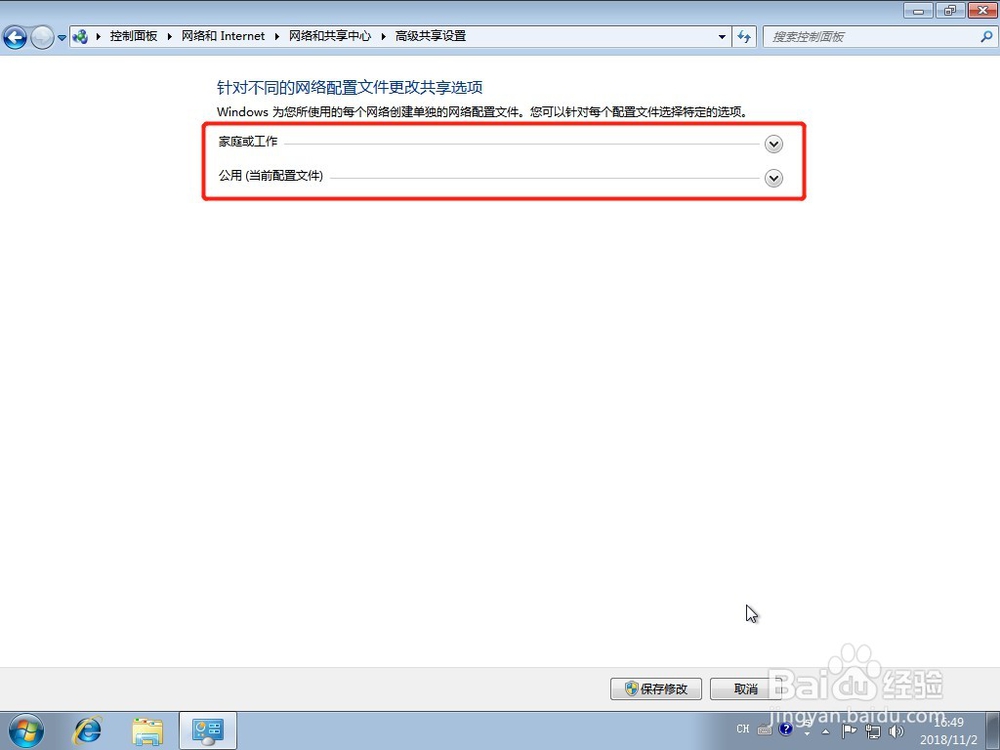 [图]
[图] [图]
[图]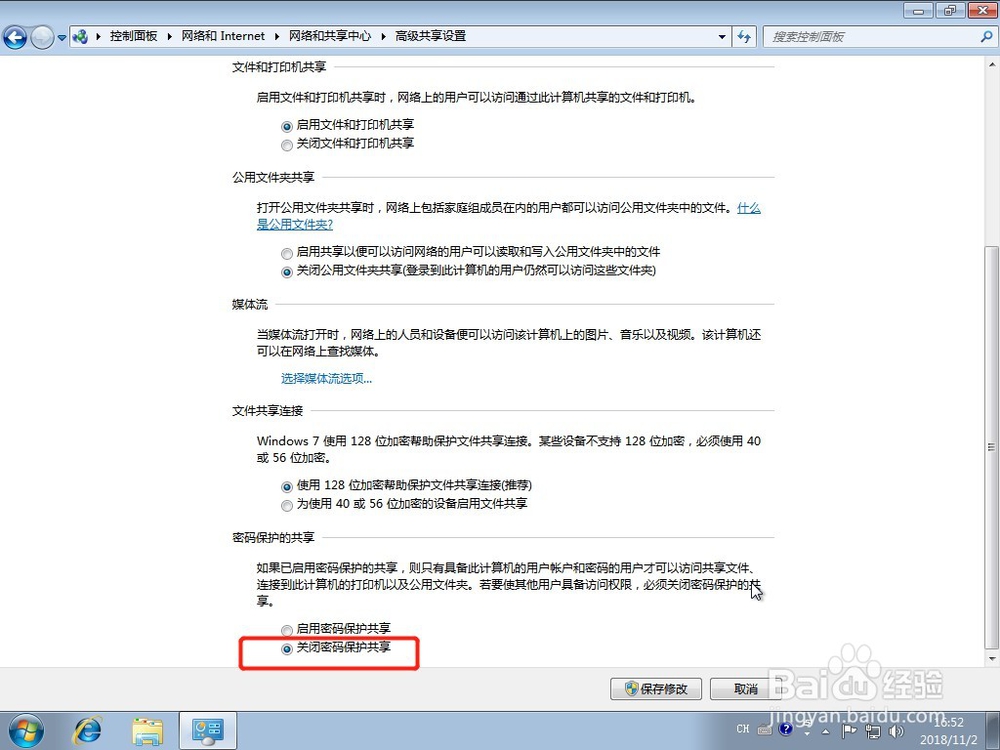 [图]9/12
[图]9/12右击【计算机】选择属性,在属性界面点击【更改设置】,在弹出来的计算机名选项卡里点击【更改】,记住你电脑的计算机名,工作组名称要跟其他电脑的一致。
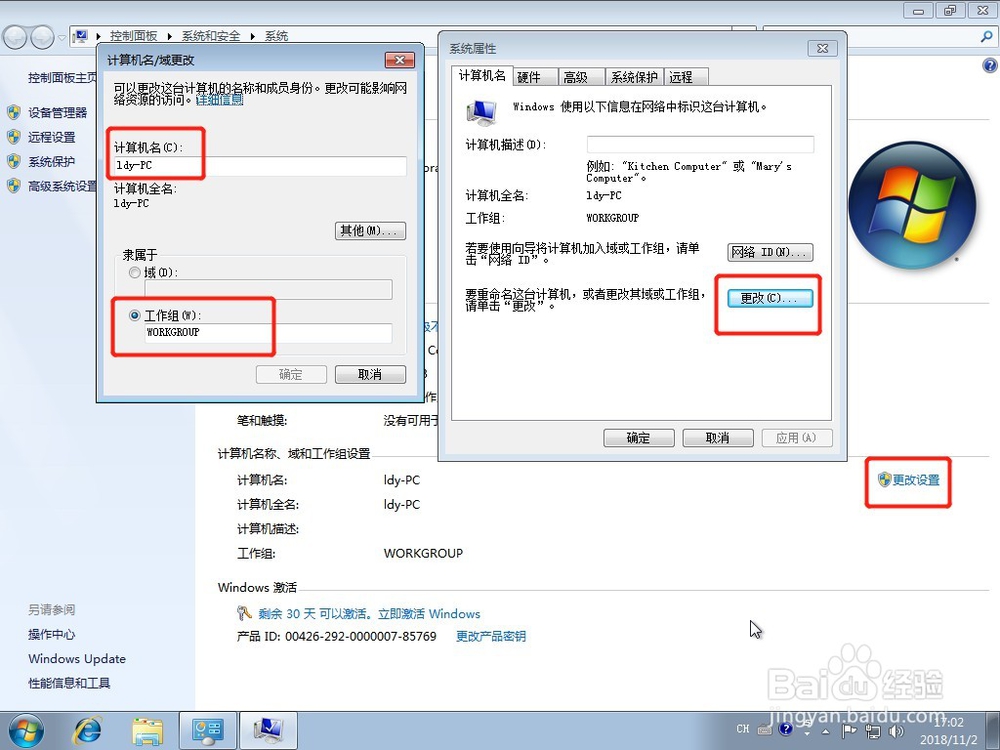 [图]10/12
[图]10/12到另外一台电脑,按win+R快捷键弹出运行,或者点击电脑左下角开始,在开始菜单上找到运行,输入:\\ldy-PC,ldy-PC是共享打印机的计算机的名称。
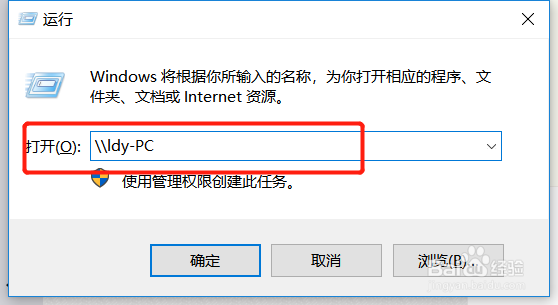 [图]11/12
[图]11/12在弹出的输入凭据里面用户名:Guest,密码为空,记住一定要勾选记住我的凭证。
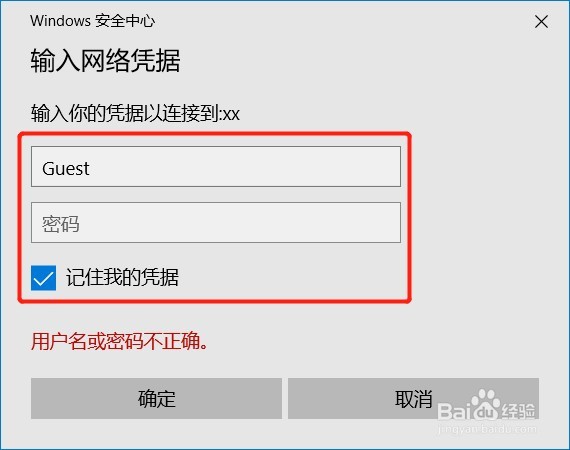 [图]12/12
[图]12/12找到分享的打印机后,双击安装,至此打印机分享完毕。
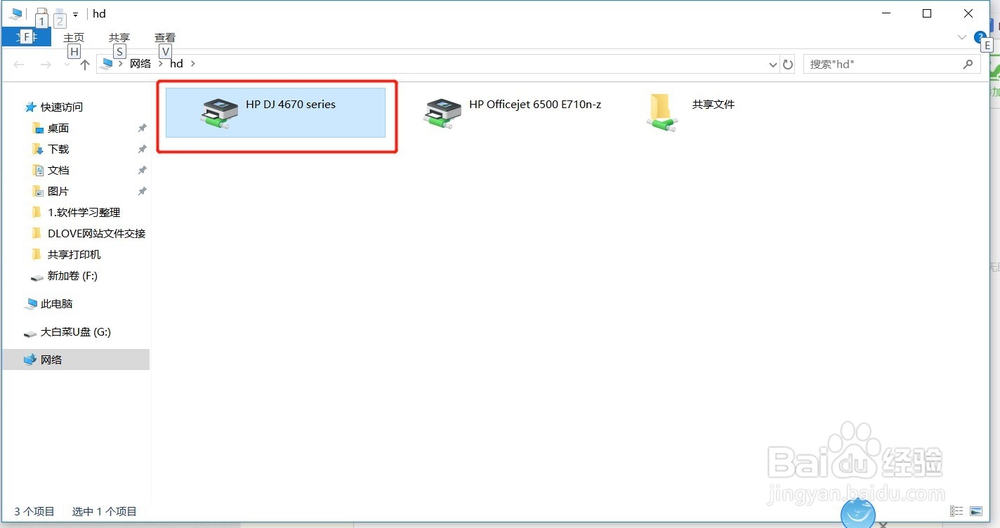 [图]
[图]经验内容仅供参考,如果您需解决具体问题(尤其法律、医学等领域),建议您详细咨询相关领域专业人士。如需转载,请注明版权!
标题:win7系统怎么设置打印机共享 网址:http://www.toutiaojingyan.com/9c69d48fd940db13c9024ed8.htm
发布媒体:头条经验 作者:pp6250246

